- This topic has 1개 답변, 2명 참여, and was last updated 3 years, 11 months 전에 by
 야곰.
야곰.
-
글쓴이글
-
-
남수참가자
- 글작성 : 13
- 답글작성 : 2
최근에 애니메이션에 관심이 많아지면서
Q&A에도 질문을 해서 조언을 얻고 공부를 해봤습니다!!
먼저 구현할 애니메이션을 설명 할게요!!
앱스토어같이 누르면 살짝 튀어나오고 펼쳐지는 애니메이션을 구현해볼거에요
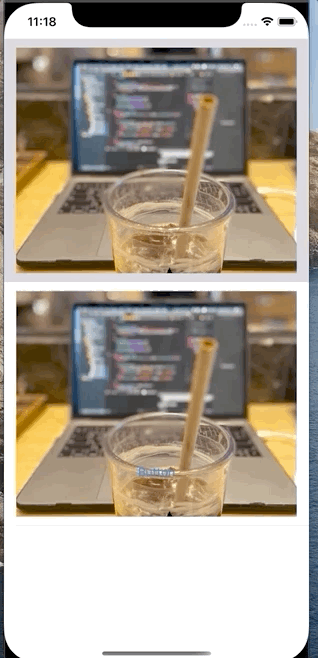
UIViewControllerAnimatedTransitioning – Protocol
UIPercentDrivenInteractiveTransition – Class
UIViewControllerTransitioningDelegate – Protocol
이 3개를 꼭 구현해서 이용해야해요
애니메이션을 정의할 클래스를 만들어주고
class AnimationTransition: UIPercentDrivenInteractiveTransition, UIViewControllerAnimatedTransitioning { // 애니메이션 동작시간 func transitionDuration(using transitionContext: UIViewControllerContextTransitioning?) -> TimeInterval { } // 애니메이션 효과정의 func animateTransition(using transitionContext: UIViewControllerContextTransitioning) { } }이 객체를 Delegate에 적용시켜주면 애니메이션을 원하는대로 구현 해볼수있어요
delegate에는
// present시 실행될 애니메이션 animationController(forPresented presented...) // dismiss시 실행될 애니메이션 animationController(forDismissed dismissed...) // present 진행중 실행될 애니메이션 ( ex: 중간에 드래그로 멈추고 끌면서 여는경우 ) interactionControllerForPresentation interactionControllerForDismissal navigationControlle(..., from fromVC: UIViewController, to toVC: ...)UIViewControllerTransitioningDelegate에는 위에서부터 4개의 함수가 있고,
UINavigationControllerDelegate 에는 1개의 함수가있어요
다시돌아와서
애니메이션을 만들어볼께요
UIPercentDrivenInteractiveTransition, UIViewControllerAnimatedTransitioning를 상속,채택한 객체에
func animateTransition(using transitionContext: UIViewControllerContextTransitioning) { let containerView = transitionContext.containerView // 다음 보여질뷰 참조 guard let toView = transitionContext.view(forKey: .to) else { return } containerView.addSubview(toView) }transitionContext.containerView – 뷰를 담을 수 있는 전체 틀이라고 생각하면되요
transitionContext.view를 통해서 보여지거나, 사라질 뷰를 가져올거에요
키값에는 .from, .to 이 잇어요
from – (~로부터) 앞으로 가려질뷰, 사라질 뷰를 가르켜요
to – (~으로) 앞으로 보여질뷰, 나타날 뷰를 가르켜요
저 같은경우는
첫번째화면에서(From)
두번째화면으로(To)
Present할거고
그 뷰에 애니메이션을 적용할거니까
To를 참조해야겟죠?
여기까지는 기본적으로 다음 뷰를 띄우는 코드였구요
cell을 클릭하면 frame을 저장하고 그 위치부터 다음뷰가 시작될거에요
func animateTransition(using transitionContext: UIViewControllerContextTransitioning) { let containerView = transitionContext.containerView // 다음 보여질뷰 참조 guard let toView = transitionContext.view(forKey: .to) else { return } // 보여질뷰의 위치잡기 (Cell의 frame) toView.frame = originFrame! // MARK: CGAffineTransform을 이용한 효과 toView.transform = CGAffineTransform(scaleX: 0.8, y: 0.8) containerView.addSubview(toView) // hierarchy on top containerView.bringSubviewToFront(toView) toView.layer.masksToBounds = true toView.layer.cornerRadius = 20 toView.alpha = 0 // MARK: 애니메이션 적용 UIView.animate(withDuration: 0.5, delay: 0, usingSpringWithDamping: 0.6, initialSpringVelocity: 0.5, options: .curveEaseOut, animations: { // MARK: 원래자리로 되돌리면서 애니메이션 이동효과 toView.transform = .identity toView.alpha = 1 }) { _ in toView.translatesAutoresizingMaskIntoConstraints = false toView.topAnchor.constraint(equalTo: containerView.topAnchor).isActive = true toView.bottomAnchor.constraint(equalTo: containerView.bottomAnchor).isActive = true toView.leadingAnchor.constraint(equalTo: containerView.leadingAnchor).isActive = true toView.trailingAnchor.constraint(equalTo: containerView.trailingAnchor).isActive = true UIView.animate(withDuration: 1) { containerView.layoutIfNeeded() } } transitionContext.completeTransition(true) }이 애니메이션 객체를 delegate에 return값으로 넣어주고
다음화면의 속성에
secondVC.transitioningDelegate = self secondVC.modalPresentationStyle = .custom이 두속성을 꼭 해주셔야 적용됩니다!!
2020-04-28 오전 12:37 #7295
-
-
글쓴이글
- 답변은 로그인 후 가능합니다.
